Как посчитать количество символов в тексте
Alla Rud 21.07.2022 1812 на прочтение 4 минуты
Подсчет количества символов теста может понадобиться во многих случаях, например, студентам при написании курсовых или дипломных работ, или же копирайтерам, которые пишут текста под заказ. Рассмотрим самые простые способы автоматического подсчета символов в тексте.
Как посчитать символы в Word
Для того чтобы узнать количество знаков в тексте Word есть два простых способа. Первый это кликнуть по Число слов в тексте документа как на скриншоте, появится статистика, где вы сможете узнать всю необходимую информацию:
Второй способ посчитать количество слов это перейти в специальную вкладку Рецензирование в вашем документе и открыть пункт Статистика, где также есть информация о количестве символов:
Как посчитать символы в Excel
 Для подсчета длины символов в определенной ячейке выберите пустую ячейку и введите специальную формулу = LEN (A1) (A1 обозначает ячейку, в которой вы хотите посчитать символы), потом Enter на клавиатуре. В результате вы получите длина букв в необходимой ячейке. Данный метод считает все символы, не только буквы.
Для подсчета длины символов в определенной ячейке выберите пустую ячейку и введите специальную формулу = LEN (A1) (A1 обозначает ячейку, в которой вы хотите посчитать символы), потом Enter на клавиатуре. В результате вы получите длина букв в необходимой ячейке. Данный метод считает все символы, не только буквы.
Но если вы хотите подсчитать символы в диапазоне, вы можете ввести эту формулу = СУММ (ДЛСТР (A1: B5)) (A1: B5 обозначает диапазон, в котором вы хотите подсчитать символы, вы можете изменить его по своему усмотрению), затем нажмите Ctrl + Shift + Enter кнопок на клавиатуре подсчитана длина символов в указанном диапазоне.
Возможности посчитать все символы листа Excel, это вы можете сделать только в документе Word, способом описанным выше.
Функция ДЛСТР для подсчета символов в Excel
Сначала кликаем ячейку, куда собираемся вставить функцию ДЛСТР, далее в Мастере функций выбираем Текстовые. Выбираем необходимую ДЛСТР и далее ОК. Далее откроется окно, где вы сможете ввести номер ячейки, в которой нужно сделать подсчет символов:
Выбираем необходимую ДЛСТР и далее ОК. Далее откроется окно, где вы сможете ввести номер ячейки, в которой нужно сделать подсчет символов:
Чтобы узнать количество символов в столбце со всех ячеек, необходимо воспользоваться спец. кнопкой Сумма в Редактировании, как на скриншоте:
Внизу столбца вы получите результат подсчета.
Как посчитать символы в Google документах
Калькулятор слов в Google документах посчитать очень просто. Эта информация доступна в левом нижнем углу экрана и обновляется в режиме реального времени. Чтобы отобразить данные в настройках документа в Инструментах установите специальный флажок:
А для полной информации нажмите стрелочку вниз:
Определить количество символов еще быстрее можно с помощью комбинации
Ctrl+Shift+C, в результате вы получите те же данные по тексту:
- количество страниц в документе
- сколько слов в документе
- количество знаков с пробелами и без.

Как посчитать символы онлайн
Посчитать символы в тексте онлайн можно также с помощью специальных сервисов. Например, определить информационный объем символов помогут:
✓ Счетчик символов от ГиперХост
✓Content Watch
✓ Сервис Адвего
✓ Еtxt
Принцип работы простой, вы копируете текст, вставляете его в специальное поле проверки и получаете почти мгновенный результат по количеству знаков в тексте:
С помощью счетчика символов от Гиперхост вы моментально узнаете количество знаков слов и числе в тексте, подсчитаете плотность слов, водность текста, а главное сделаете это быстро и бесплатно. Надеюсь, наши советы помогут быстро и правильно посчитать слова в тексте.
Как посчитать количество слов в тексте онлайн и с помощью Microsoft Word
Советы и рекомендации КомментироватьЗадать вопросНаписать пост
Чаще всего подсчет количества слов может понадобиться для анализа текста, соответствует ли он определенным требованиям по объему и сложности.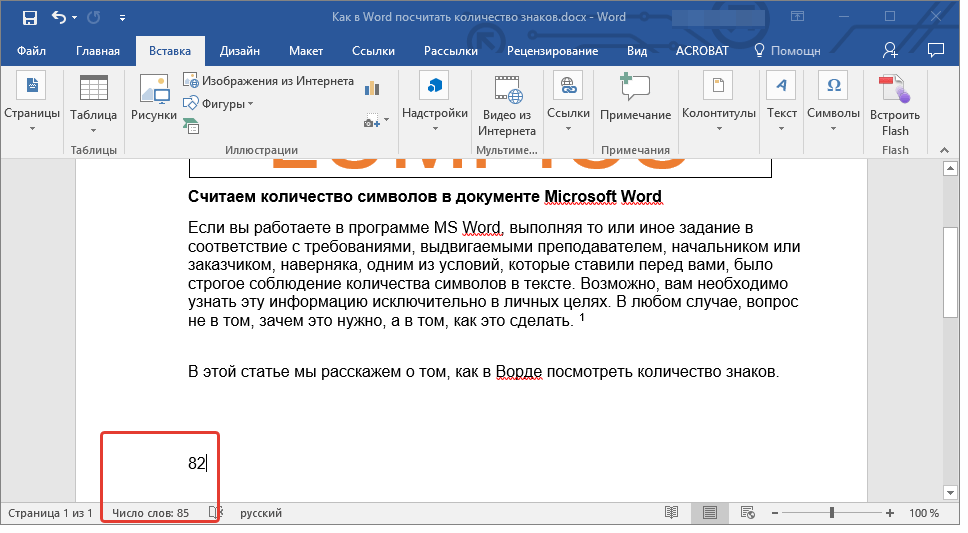 Особенно это актуально для заказчиков при оплате работы копирайтеров, рерайтеров, переводчиков за написанные ими статьи и переводы, например, на системах продажи/покупки контента (биржах копирайтинга).
Особенно это актуально для заказчиков при оплате работы копирайтеров, рерайтеров, переводчиков за написанные ими статьи и переводы, например, на системах продажи/покупки контента (биржах копирайтинга).
Объем текста может измеряться в различных единицах: символах (с пробелами или без), количестве слов, строк, страниц и т.д.
Для того, чтобы произвести подсчет вовсе не обязательно водить пальцем по экрану документа и считать вручную – это трудоемко и нерационально. Для этих целей существует множество онлайн ресурсов моментального подсчета, также эта функция является встроенной для большинства текстовых редакторов.
Использование онлайн сервисов
Самым известным и признанным онлайн-калькулятором является сервис Text.ru.
Это многофункциональный ресурс SEO-анализа. Среди огромного разнообразия прочих возможностей есть подсчет слов. Необходимо скопировать нужный текст в поле с надписью: «Вставьте текст…». Затем нажимайте кнопку «Проверить SEO-данные».
Необходимо скопировать нужный текст в поле с надписью: «Вставьте текст…». Затем нажимайте кнопку «Проверить SEO-данные».
В правой части экрана в поле SEO-анализ увидите количество слов, а также символов с пробелами и без.
Следующий сайт webanetlabs.net. Принцип онлайн подсчета аналогичен – копируете текст в рабочее поле и жмете кнопку «Рассчитать количество».
Популярный у копирайтеров онлайн калькулятор advego.ru/text/seo позволяет проводить полный статистический анализ.
Ресурс simvoli.net также позволяет произвести необходимый расчет.
Используем Microsoft Word
В документе Word подсчитывается слова, абзацы, строки, символы. В строке состояния в нижней части документа указывается число слов.
В строке состояния в нижней части документа указывается число слов.
Если щелкнуть левой кнопкой в этом поле откроется более полная статистика.
Если требуется подсчитать количество в определенном фрагменте текста, то нужно выделить эту часть документа и в строке состояния отобразится какое количество слов из общего числа выделено.
Полную статистику фрагмента можно получить также с помощью вкладки Рецензирование/Статистика. Это актуально для версий Microsoft Office начиная с 2007 и выше.
Если у Вас более ранняя версия Microsoft Word, то потребуется кликнуть мышью в меню «Сервис», а из выпадающего списка пункт «Статистика».
На главную
Reader Interactions
Программа Python для подсчета слов в предложении
Предварительная обработка данных является важной задачей при классификации текста. С появлением Python в области науки о данных важно иметь определенные сокращения, чтобы иметь преимущество среди других.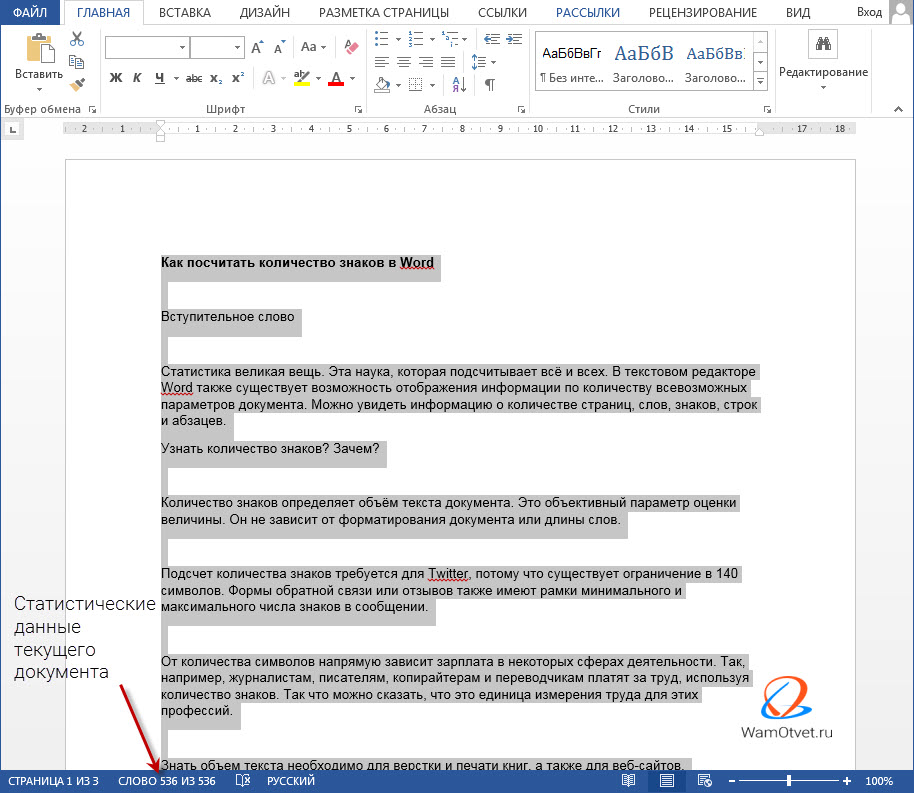 В этой статье обсуждаются способы подсчета слов в предложении, она начинается со слов, разделенных пробелами, но также включает способы подсчета при наличии специальных символов. Давайте обсудим некоторые способы выполнения этого.
В этой статье обсуждаются способы подсчета слов в предложении, она начинается со слов, разделенных пробелами, но также включает способы подсчета при наличии специальных символов. Давайте обсудим некоторые способы выполнения этого.
Быстрые методы ниндзя: Однострочный код для поиска количества слов в предложении со статическими и динамическими входными данными.
Python3
|
Вывод:
Метод №1. Использование функции split() split довольно полезный и, как правило, довольно общий метод, чтобы получить слова из list, но этот подход терпит неудачу, как только мы вводим в список специальные символы.
Python3
9 0014 печать ( "Количество слов в строке:" + str (res)) |
Вывод
901 54 Исходная строка: Geeksforgeeks is best Computer Science Portal Количество слов в строке: 6Метод № 2: Использование регулярного выражения (findall()) Регулярные выражения должны использоваться в случае, если нам требуется обрабатывать случаи знаков препинания или специальных символов в строке. Это самый элегантный способ выполнения этой задачи.
Пример
Python3
9 0014 test_string "Geeksforgeeks, это лучший портал @# Computer Science.
|
Вывод
Исходная строка: Geeksforgeeks, is best @# Computer Science Portal.!!! Количество слов в строке: 6
Метод №3: Использование sum() + strip() + split()
Этот метод выполняет эту конкретную задачу без использования регулярного выражения. В этом методе мы сначала проверяем все слова, состоящие из всех алфавитов, если да, то они складываются в сумму, а затем возвращаются.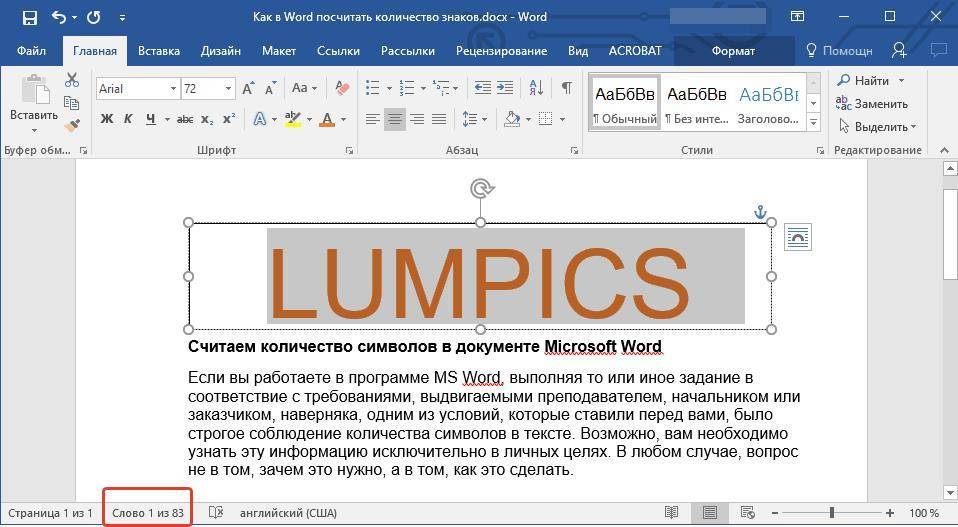
Python3
для i в test_string.split()])
|
Вывод
Исходная строка: Geeksforgeeks, is best @# Computer Science Portal.!!! Количество слов в строке: 6
Метод №4: Использование метода count()
Python3
( "Исходная строка: " + test_string)
|
Вывод
Исходная строка: Geeksforgeeks is лучший портал компьютерных наук Количество слов в строке: 6
Метод № 5: Использование модуля shlex:
Вот новый подход с использованием метода split() в модуле shlex:
Python3
|
Выходные данные
6
Модуль shlex предоставляет лексический анализатор для простых синтаксисов, подобных оболочкам. Его можно использовать для разделения строки на список слов с учетом кавычек, escape-последовательности и других специальных символов. Это делает его хорошим выбором для подсчета слов в предложении, которые могут содержать такие символы.
Примечание. Функция shlex.split возвращает список слов, поэтому вы можете использовать функцию len для подсчета количества слов в списке. Метод подсчета также можно использовать в списке для достижения того же результата.
Метод №6: Использование метода operator. countOf()
countOf()
Python3
|
Вывод
Исходная строка: Geeksforgeeks is best Computer Science Portal Количество слов в строке: 6
Временная сложность этого подхода равна O(n), где n — длина входной строки.
Вспомогательный пробел также равен O(n), так как функция shlex.split создает новый список слов из входной строки. Этот подход эффективен для небольших и средних входных данных, но может не подходить для очень больших входных данных из-за использования дополнительной памяти.
Метод № 7: использование функции reduce()
- Инициализируйте переменную res значением 1, чтобы учитывать первое слово в строке.
- Для каждого символа ch в строке выполните следующие действия:
a. Если ch пробел, увеличить res на 1. - В качестве результата вернуть значение res.
Python3
|
Вывод
Исходная строка: Geeksforgeeks is best Computer Science Portal Количество слов в строке: 6
Временная сложность алгоритма для подсчета количества слов в строке с использованием метода подсчета или функции сокращения составляет O(n), где n — длина строки.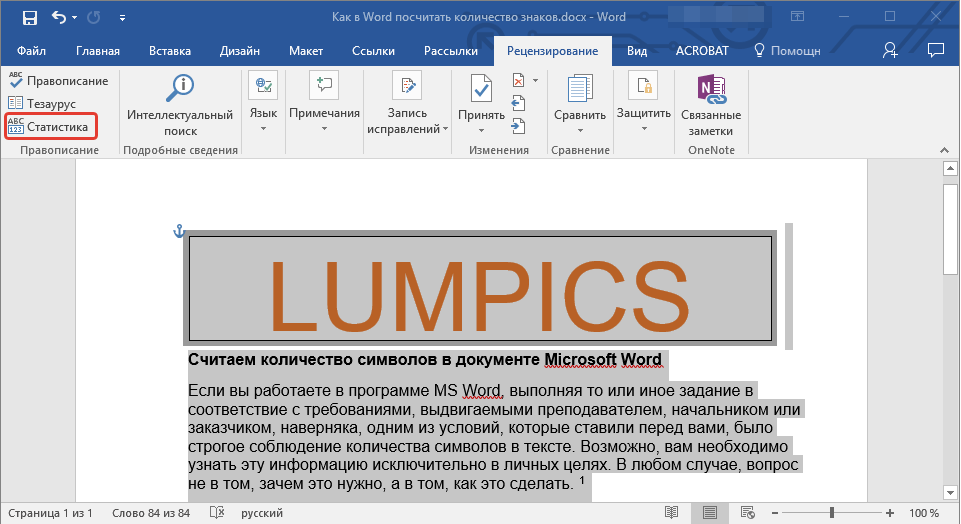 Это связано с тем, что мы перебираем каждый символ в строке один раз, чтобы подсчитать количество пробелов.
Это связано с тем, что мы перебираем каждый символ в строке один раз, чтобы подсчитать количество пробелов.
Вспомогательное пространство алгоритма — это O(1), так как нам нужно хранить только несколько переменных (res и ch) в любой момент времени во время выполнения алгоритма. Необходимое пространство не зависит от длины входной строки.
Метод №8: Использование numpy:
Алгоритм:
- Инициализировать входную строку 'test_string'
- Распечатать исходную строку
- Использовать метод numpy 'char.count()' для подсчета числа пробелов в строке и добавьте к ней 1, чтобы получить количество слов.
- Печать количества слов.
Python3
|
Выход: Исходная строка: Geeksforgeeks is best Computer Science Portal. Количество слов в строке: 6
Временная сложность: O(n)
Временная сложность метода char.count() равна O(n), где n — длина входной строки. Операция сложения занимает постоянное время. Следовательно, временная сложность кода равна O(n).
Вспомогательное пространство: O(1)
Объемная сложность кода постоянна, поскольку мы не используем никаких дополнительных структур данных или переменных, зависящих от размера входных данных. Следовательно, пространственная сложность кода равна O(1).
Подсчет определенного слова (Microsoft Word)
Обратите внимание: Эта статья предназначена для пользователей следующих версий Microsoft Word: 2007, 2010, 2013 и 2016. Если вы используете более раннюю версию (Word 2003 или более раннюю), этот совет может вам не подойти . Чтобы просмотреть версию этого совета, написанную специально для более ранних версий Word, щелкните здесь: Подсчет конкретного слова.
Если вы используете более раннюю версию (Word 2003 или более раннюю), этот совет может вам не подойти . Чтобы просмотреть версию этого совета, написанную специально для более ранних версий Word, щелкните здесь: Подсчет конкретного слова.
Автор Allen Wyatt (последнее обновление 29 апреля 2021 г.)
Этот совет относится к Word 2007, 2010, 2013 и 2016
Иногда мне нужно знать, как часто я использовал то или иное слово в документе или даже в части документа. Инструмент «Подсчет слов» не позволяет вам ограничивать подсчет определенным словом, но есть небольшой обходной путь, который вы можете сделать.
- Выберите текст, который вы хотите включить в подсчет, если вы хотите подсчитывать только в определенной области вашего документа. (Можно выделить несколько несмежных областей текста, удерживая нажатой клавишу Ctrl при выборе с помощью мыши.)
- Нажмите Ctrl+H . Word отображает вкладку «Заменить» диалогового окна «Найти и заменить».
 (См. рис. 1.)
(См. рис. 1.) - В поле «Найти что» введите слово, которое нужно посчитать.
- В поле «Заменить на» введите то же слово.
- Щелкните Заменить все.
Рисунок 1. Вкладка «Заменить» диалогового окна «Найти и заменить».
Word заменяет все вхождения слова на себя, так что никаких изменений в документе не происходит. Однако появится диалоговое окно, в котором указано, сколько изменений было выполнено; это ваше количество слов.
Если вы с опаской относитесь к операциям поиска и замены, обязательно сохраните документ перед использованием этого обходного пути.
WordTips — ваш источник недорогого обучения работе с Microsoft Word.
(Microsoft Word — самая популярная в мире программа для обработки текстов.)
Этот совет (12038) относится к Microsoft Word 2007, 2010, 2013 и 2016. Вы можете найти версию этого совета для старого интерфейса меню Word здесь: Подсчет конкретного слова .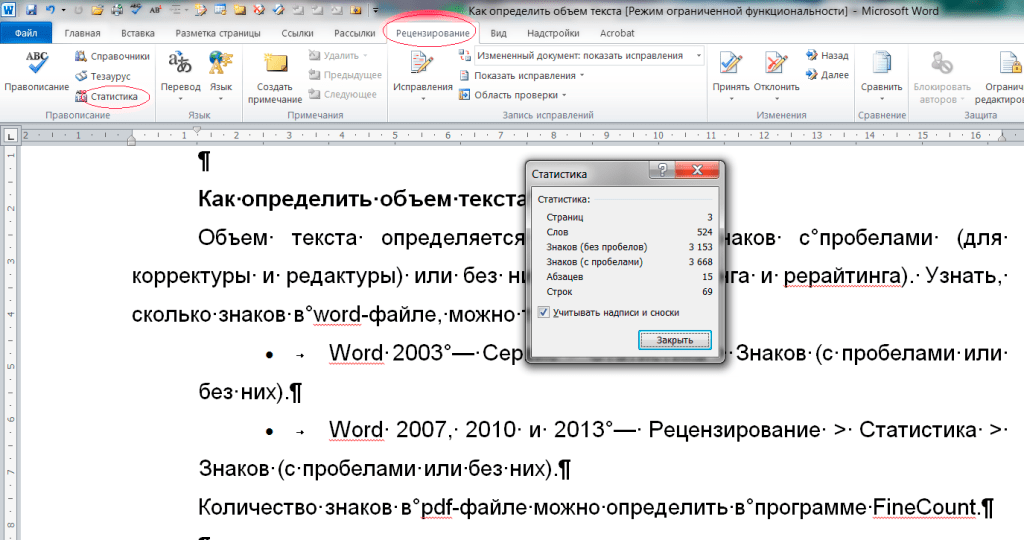
Биография автора
Allen Wyatt
На его счету более 50 научно-популярных книг и множество журнальных статей, Аллен Вятт является всемирно признанным автором. Он является президентом Sharon Parq Associates, компании, предоставляющей компьютерные и издательские услуги. Узнать больше об Аллене...
Создавайте собственные приложения с помощью VBA! Узнайте, как расширить возможности Office 2013 (Word, Excel, PowerPoint, Outlook и Access) с помощью программирования VBA, используя его для написания макросов, автоматизации приложений Office и создания пользовательских приложений. Ознакомьтесь с курсом Mastering VBA for Office 2013 уже сегодня!
Подписаться
БЕСПЛАТНАЯ УСЛУГА: Получайте такие советы каждую неделю в WordTips, бесплатном информационном бюллетене по продуктивности. Введите свой адрес и нажмите «Подписаться».
Просмотреть последний информационный бюллетень.

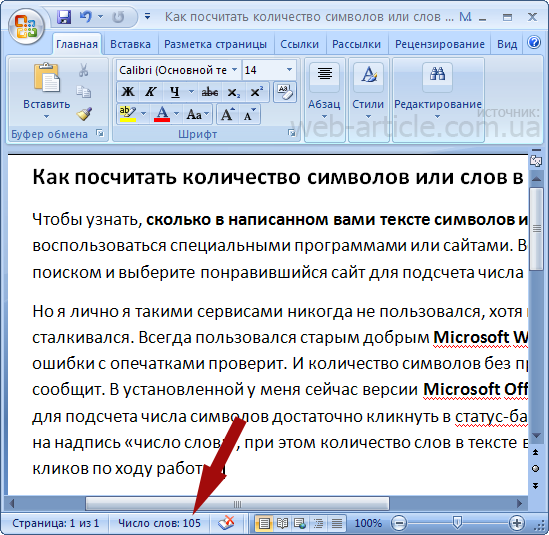 split()))
split()))  split())
split())  !!!"
!!!"  split(test_string)
split(test_string)  char.count(test_string,
char.count(test_string,